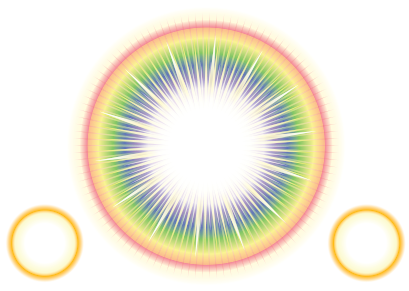วิธีการดาวน์โหลด iBook เข้า iPad หรือ iPhone
ดาวน์โหลด iBooks เข้า iPad หรือ iPhone
(ถ้าต้องการดาวน์โหลด PDF คลิก)ไฟล์หนังสือนามสกุล iBooks จะช่วยให้ท่านสามารถใช้ multi-media และฟีเจอร์อื่น ๆ ที่เฉพาะสำหรับ iBooks (สำหรับอุปกรณ์ระบบ Android สามารถดาวน์โหลดหนังสือจาก google play store หรือดาวน์โหลดไฟล์ PDF เพื่อเก็บไว้บนคอมพิวเตอร์ )
1. ดาวน์โหลดไฟล์หนังสือ (เลือกดาวน์โหลดไฟล์นามสกุล .iBooks) ลงเครื่องคอมพิวเตอร์ เลือก folder ที่ต้องการจะเก็บไฟล์ตามต้องการ (default เก็บไฟล์ของเครื่องส่วนมากจะเก็บอยู่ที่ folder Download)
2. เปิดโปรแกรม iTunes บนเครื่องคอมพิวเตอร์ (สามารถ download โปรแกรม iTunes ได้จาก www.apple.com/th/itunes/download)
3. ต่ออุปกรณ์ที่ต้องการจะอ่าน iBook เช่น iPad หรือ iPhone หากเป็นการต่ออุปกรณ์เข้ากับคอมพิวเตอร์ครั้งแรก ให้ทำการปลดล็อคเครื่อง iPad หรือ iPhone ที่หน้าจอ iPad หรือ iPhone จะมีการแจ้งเตือนความน่าเชื่อของเครื่องคอมพิวเตอร์ที่ทำการต่อกับ iPad หรือ iPhone โดยให้เลือกที่ “เชื่อถือ”
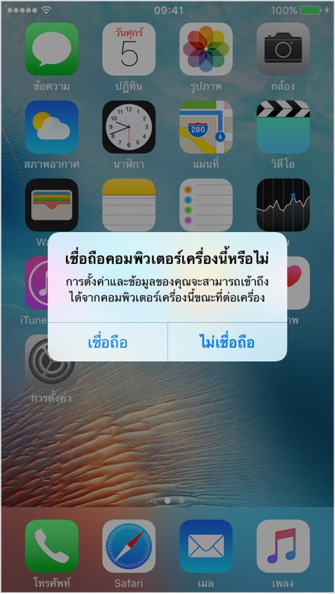
แล้วเลือก Book บนเมนู Devices ด้านซ้าย
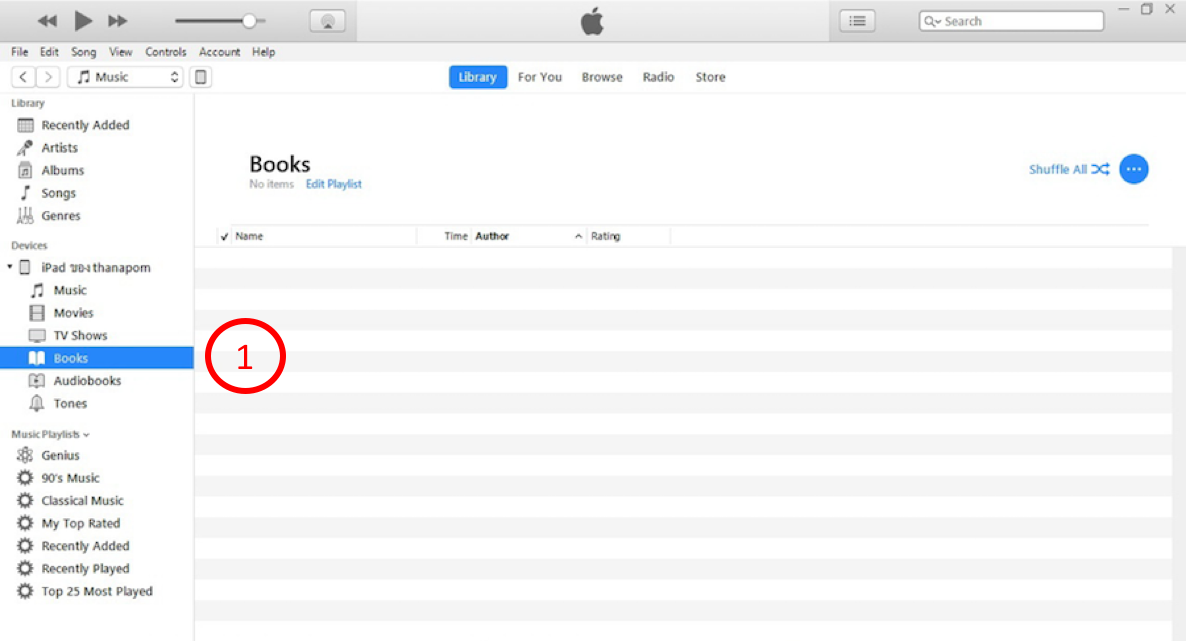
4. เปิด folder ที่ดาวน์โหลดหนังสือมาเก็บไว้ ลากไฟล์หนังสือมาวางใน iTunes ในเมนู Devices (อุปกรณ์ที่เชื่อมต่อไว้) > Books
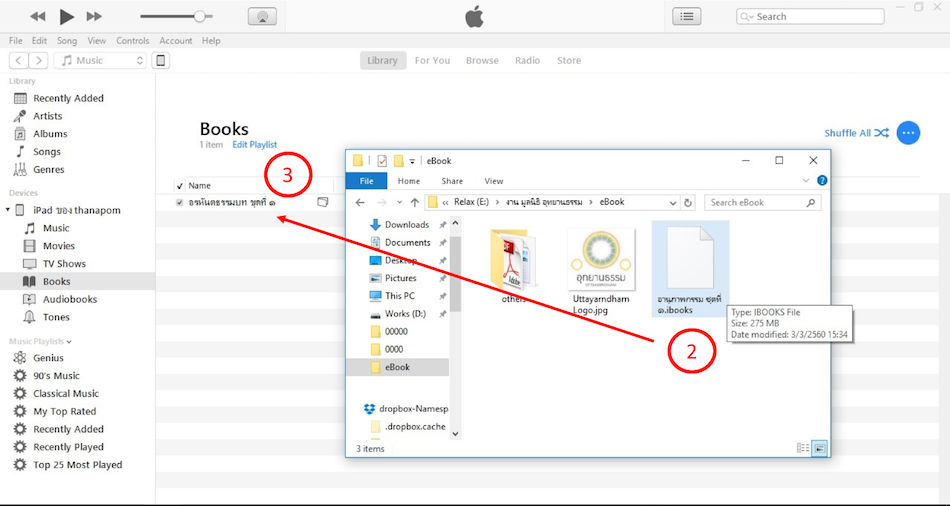
5. เมื่อหนังสือเข้ามาอยู่ในโปรแกรม iTunes เรียบร้อยแล้ว สิ้นสุดการเชื่อมต่ออุปกรณ์ iPad คลิกที่เครื่องหมาย eject (ลูกศรชี้ขึ้น) ข้างชื่ออุปกรณ์ที่เชื่อมต่ออยู่ แล้วปิดโปรแกรม iTunes
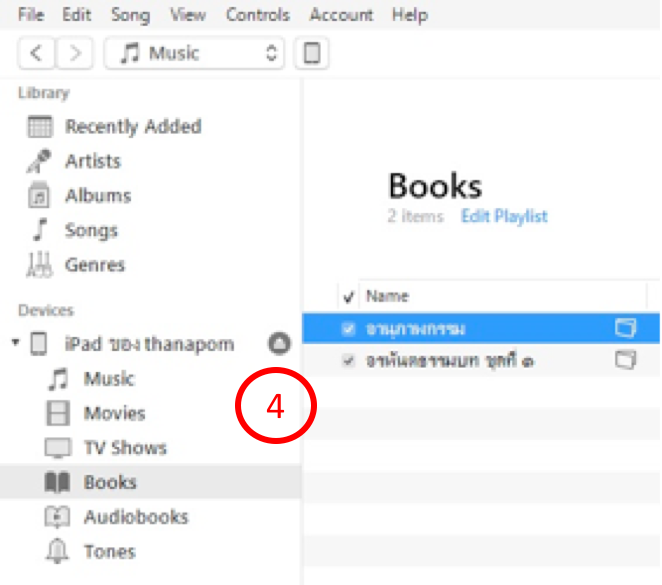
6. เปิดแอพพลิเคชั่น iBook

วิธีการดาวน์โหลด PDF เข้ามือถือหรือ iPad
เลือก PDF